Photo Ko Pdf Kaise Banaye Online – ऑनलाइन सबसे सरल तरीका

हमारे पास अक्सर ऐसी तस्वीरें होती हैं जिन्हें हम पीडीएफ फाइल में रूपांतरित करना चाहते हैं लेकिन हमें यह पता नहीं होता कि इसे कैसे किया जाए। ये तस्वीरें और दस्तावेज़ हमारे लिए बहुत महत्वपूर्ण होते हैं जिन्हें हम पीडीएफ में सहेजना या भेजना चाहते हैं।
लेकिन हमें यह पता नहीं होता कि तस्वीर को पीडीएफ में कैसे बदला जाए। तो इस लेख से आपको मिलेगा कि आप Photo Ko Pdf Kaise Banaye Online और यह भी बहुत ही आसानी से।
आइए जानते हैं कि एक तस्वीर या कई तस्वीरों को पीडीएफ फ़ाइल में कैसे बदला जाए। हम आपको सरल तरीके से बताएंगे जिससे आप आसानी से यह सीख सकें कि Photo Ko Pdf Kaise Banaye Online।
फोटो को पीडीएफ बनाने के फायदे
हमारे पास कई बार हमारे नोट्स और छवियाँ होती हैं, जिन्हें हम एक पीडीएफ फाइल में कनवर्ट करना चाहते हैं। इसके पीडीएफ फाइल में बदलने के लाभ हैं कि यह बहुत ही आसानी से किसी को भेजा जा सकता है और साथ ही इन्हें आप अपने मोबाइल में आसानी से सहेज सकते हैं।
अधिकांश लोग अपने दस्तावेज़ को पीडीएफ फाइल में ही सहेजते हैंजिससे उनके मोबाइल में पीडीएफ फाइल को खोजना बहुत ही सरल होता है।
Photo Ko Pdf Kaise Banaye Online
हम आपको एक बहुत ही सरल तरीका बताएंगे जिससे आप अपने फोटो को ऑनलाइन तरीके से वेबसाइट पर जाकर एक अच्छी पीडीएफ फाइल में कनवर्ट कर सकते हैं।
यह तरीका बहुत ही सरल है, जिससे एक या एक से अधिक फोटो को पीडीएफ फाइल में बनाना सर्वाधिक सरल है। आप बहुत ही आसानी से फोटो को पीडीएफ फाइल में कनवर्ट कर सकते हैं।
आपको जिस किसी भी दस्तावेज़ या फोटो को पीडीएफ बनाना है उस फोटो को सबसे पहले अपने मोबाइल में .jpg फॉर्मेट में सहेज लें।
अगर आप एक कंप्यूटर से पीडीएफ फाइल बनाना चाहते हैं, तो उन फोटो को अपने कंप्यूटर में ट्रांसफर कर लें। यदि आप मोबाइल से पीडीएफ बना रहे हैं, तो उन फोटो को मोबाइल में ही रखें। कंप्यूटर और मोबाइल में पीडीएफ बनाने की प्रक्रिया एक जैसी होती है।
1. सबसे पहले आपको अपने मोबाइल या कंप्यूटर में एक ब्राउज़र खोलना है।
2. उस ब्राउज़र में आपको ilovepdf.com सर्च करना है।
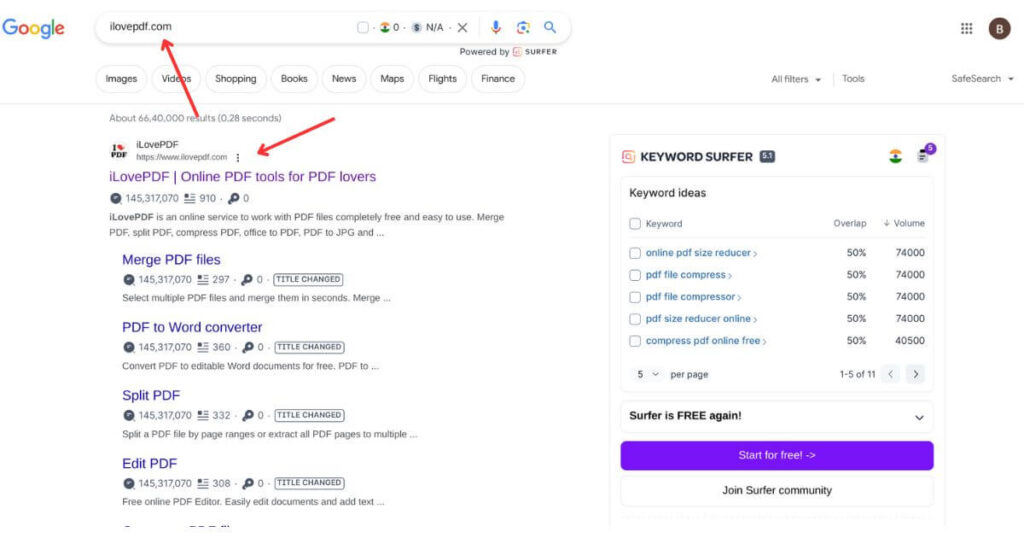
3. इसके बाद आपके सामने एक वेबसाइट ओपन होगी जिसका नाम ilovepdf है।

4. इस वेबसाइट में ऊपर मेनू बार में Convert PDF का ऑप्शन होगा जिस पर आपको क्लिक करना है।
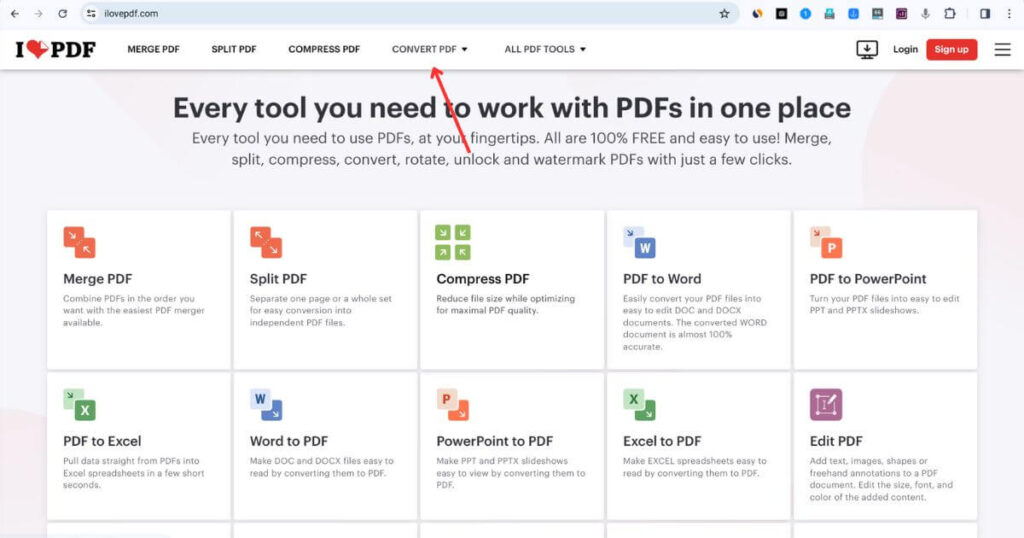
5. इसके बाद आपके सामने jpg to pdf लिखा हुआ आएगा इस पर आपको क्लिक कर देना है।
6. इसके बाद आपके सामने सेलेक्ट पीडीएफ इमेज का ऑप्शन आएगा जिस पर क्लिक करने के बाद आपको अपने कंप्यूटर या मोबाइल में जहां पर फोटो सहेजा है उस फोटो को सेलेक्ट कर लेना है।
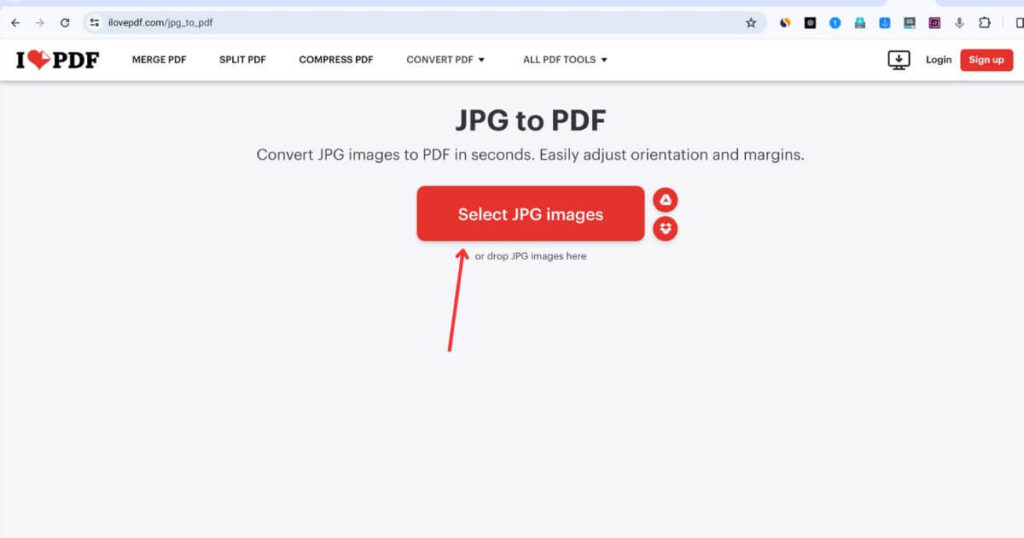
7. फोटो सेलेक्ट करने के बाद आपके सामने convert to pdf का ऑप्शन आएगा आपको इस पर क्लिक कर देना है।
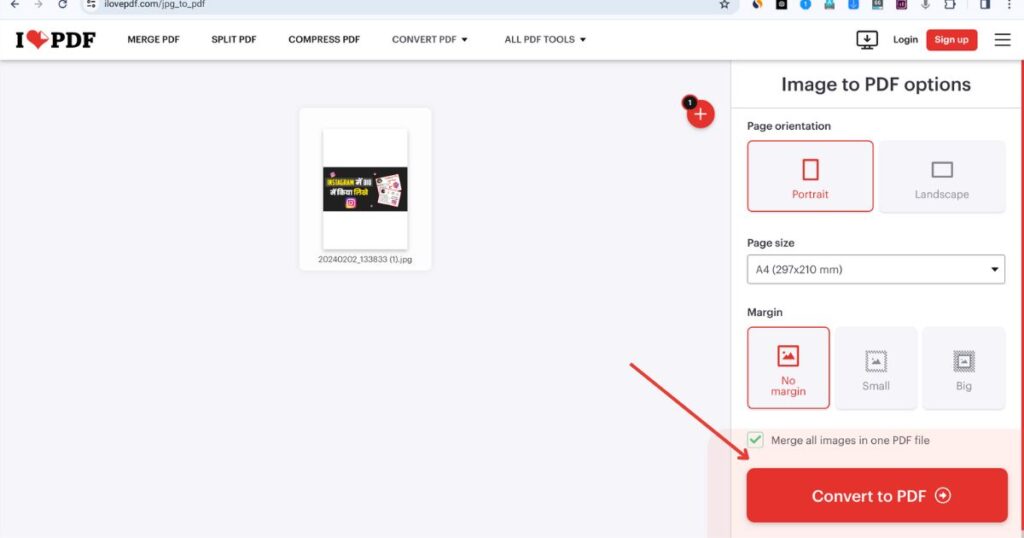
8. इसके बाद आपके सामने डाउनलोड पीडीएफ का ऑप्शन आ जाएगा जिस पर क्लिक करके आप अपनी पीडीएफ फाइल को डाउनलोड कर सकते हैं।
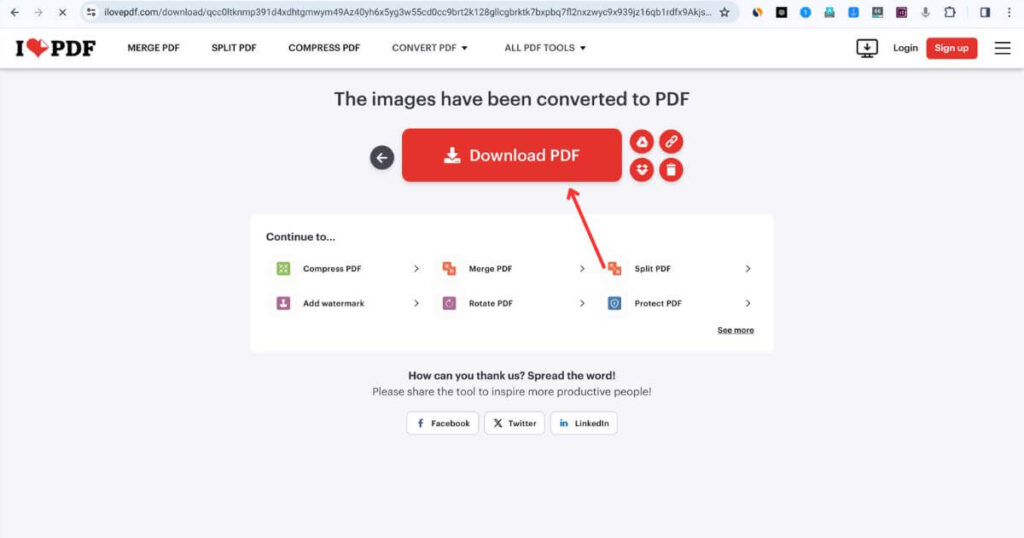
इस ऑनलाइन तरीके से आप किसी भी फोटो को पीडीएफ फाइल में बड़ी आसानी से कनवर्ट कर सकते हैं।
Photo Ko Pdf Kaise Banaye ऐप से
आप ऐप की सहायता से अपने फोटो को बहुत ही सरलता से पीडीएफ फाइल में कनवर्ट कर सकते हैं। इसके लिए आपको प्ले स्टोर पर जाना है और img2pdf एप्लिकेशन को अपने फोन में इंस्टॉल करना होगा।
1. अगर आपके फोन में यह एप्लिकेशन पहले से मौजूद है तो उसे अपडेट कर लेना होगा। इस एप्लिकेशन को इंस्टॉल करने के बाद आपको इसे ओपन करना होगा।
2. इसके बाद आपके सामने एप्लिकेशन का इंटरफेस दिखाई देगा जहां पर आपके सामने इमेज का ऑप्शन होगा।
3. उस ऑप्शन पर क्लिक करें और अपनी फोटो को सेलेक्ट करें।
4. फोटो को सेलेक्ट करने के बाद, आपके सामने कनवर्ट-पीडीएफ का ऑप्शन आएगा जिस पर क्लिक करें।
5. इसके बाद आपका फोटो एक पीडीएफ फाइल में बदल जाएगा।
इस तरीके से आप बहुत ही सरलता से किसी भी फोटो को पीडीएफ फाइल में बदल सकते हैं।
Document Ko photo ko pdf kaise banaye
यदि आप कॉलेज के किसी प्रोजेक्ट के लिए पीडीएफ़ फाइल बनाना चाहते हैं, और आपके पास बहुत सारे दस्तावेज़ में फोटो हैं तो भी आप उन सभी डॉक्यूमेंट्स की कॉपीस को एक साथ चयन करके उन्हें इमेज से पीडीएफ़ में बदल सकते हैं।दस्तावेज़ को पीडीएफ़ में कनवर्ट करना बहुत ही आसान है।
ऊपर हमने आपको फोटो से पीडीएफ़ फाइल बनाने का तरीका बताया है। इसकी सहायता से आप अपने दस्तावेज़ की सभी तस्वीरें मोबाइल में खींच लें और फिर ऊपर दिए गए तरीके का प्रयोग करके अपना पीडीएफ़ बना सकते हैं।
जैसा कि ऊपर बताया गया है, उसी तरह का प्रक्रिया अपनाएं। सभी फोटो को एक साथ चुनें, जिन्हें आपको पीडीएफ़ फ़ाइल में बदलना है। अगर आप डॉक्यूमेंट का साइज कम करना चाहते हो तो हमारे इस आर्टिकल को पढ़ सकते हो
WhatApp Par Photo Ko Pdf Kaise Banaye
Whatsapp पर Pdf बनाने के लिए दो तरीके हैं। पहला या तो आप screenshot लेकर image to pdf converter एप्लिकेशन में Pdf बना सकते हैं। या फिर Whatsapp पर pdf बनाने के लिए दूसरा तरीका निम्नलिखित स्टेप्स का पालन करें।
1 Whatsapp में आपकोई भी चैट खोलें और 3 Dots पर जाकर More पर क्लिक करें। अब वहाँ Export Chat का ऑप्शन दिखेगा। आप उस पर क्लिक करें।
2 अब उसे Without Media पर सेलेक्ट करके अपनी Gmail ID पर भेज दें।
3 अब आपके पास जो Email आएगा उसमें Attatchment में एक txt file होगी आपको उसे डाउनलोड कर लेना है।
4 अब इसके बाद आपको WPS Office App Play Store से Download करना है।
5 WPS Office एप्प install करें। और file manager में जाएं और उस Text File को Open करें। फिर Open With का ऑप्शन आएगा वहाँ आप WPS Office पर क्लिक करें।
6 अब WPS Office में 3 Dot पर जाएं, और Export to PDF पर क्लिक करें। इसके बाद आपकी Whatsapp Chat Pdf में Convert हो जाएगी।
Google Drive से Photo Ko Pdf Kaise Banaye
आजकल phones में Google Drive app पहले से ही स्थापित होता है। इसका उपयोग डेटा को ऑनलाइन स्टोर करने के लिए किया जाता है, लेकिन आप इसका उपयोग करके बहुत आसानी से PDF भी बना सकते हैं। Drive का उपयोग करके PDF बनाने के लिए निम्नलिखित चरणों का पालन करें।
- Google Drive को खोलें। खोलने के बाद नीचे की ओर दिए गए प्लस + आइकन पर क्लिक करें।
- फिर एक बॉक्स ओपन होगा। जिसमें आपको “स्कैन” पर क्लिक करना है।
- फिर आपको अनुमति दें पर क्लिक करके कैमरा की अनुमति देनी है।
- अब उस दस्तावेज़ का फोटो खींचें जिसे आप PDF बनाना चाहते हैं। फोटो खींचने के बाद ऊपर की ओर Ok पर क्लिक करें।
- Ok पर क्लिक करने के बाद, आपके सामने कुछ विकल्प आएगे। जिनका उपयोग करके आप अपने दस्तावेज़ को साझा कर सकते हैं।
- इन सभी के बाद आपको नीचे दाएं ओर सहेजें पर क्लिक करना है।
- सहेजें पर क्लिक करने के बाद आपके सामने एक नया पृष्ठ खुलेगा। यहाँ पर आप अपने दस्तावेज़ का नाम टाइप करके उसे फिर से सहेजें करेंगे तो आपका दस्तावेज़ PDF में बदलना शुरू हो जाएगा।
थोड़ी देर में अपलोड होने के बाद, आपका दस्तावेज़ PDF में बनकर तैयार हो जाएगा।
Computer Me Photo Ko Pdf Kaise Banaye?
कंप्यूटर में फोटो को PDF में बनाने के लिए निम्नलिखित चरणों का पालन करें:
- एक PDF निर्मित करने के लिए ऑनलाइन सेवाएं उपयोग करें:
- अपने ब्राउज़र में एक PDF निर्माता सेवा जैसे “SmallPDF”, “ILovePDF”, “PDF24” आदि खोलें।
- अपने फोटो फ़ाइल को सेव करें।
- फोटो फ़ाइल को सहेजने के लिए “PDF बनाएँ” या समर्थन बटन पर क्लिक करें।
- फाइल को डाउनलोड करें या अपने ईमेल या अन्य ऑनलाइन संसाधनों में सहेजें।
- कंप्यूटर पर सॉफ़्टवेयर का उपयोग करें:
- कंप्यूटर में PDF बनाने के लिए सॉफ़्टवेयर जैसे Adobe Acrobat, Microsoft Word, या LibreOffice Writer का उपयोग करें।
- फोटो फ़ाइल को सॉफ़्टवेयर में लोड करें।
- फोटो को चुनें और PDF बनाने के लिए “फाइल” या “नए” मेनू से विकल्प चुनें।
- फाइल को सहेजें और आवश्यकता के हिसाब से फाइल प्रारूप को चुनें, और फिर सहेजें।
इन दोनों तरीकों का उपयोग करके, आप अपनी फोटो को कंप्यूटर में PDF में बदल सकते हैं।
- Play Store Ko Update kaise Kare
- iPhone में App Lock Kaise Lagate Hai
- मोबाइल द्वारा फोटो का साइज कम कैसे करें
निष्कर्ष
इस लेख के आधार पर हम यह समझते हैं कि ऑनलाइन फोटो को PDF में बदलना आसान और सुविधाजनक है। आप विभिन्न ऑनलाइन सेवाओं का उपयोग करके इस कार्य को कर सकते हैं जो आपको अपने फोटो को तेजी से और सरलता से PDF में परिवर्तित करने की सुविधा प्रदान करती हैं।
इस तरह के आधुनिक और सुगम तरीकों का उपयोग करने से, आप अपनी आवश्यकताओं को पूरा कर सकते हैं और अपने काम को आसान बना सकते हैं। अब आप भारत में डिजिटल जगत में आगे बढ़ सकते हैं और अपनी फोटो को PDF में बदलने के लिए इन आसान तकनीकों का लाभ उठा सकते हैं।
ऑनलाइन फोटो से पीडीएफ़ बनाना क्या है?
ऑनलाइन फोटो से पीडीएफ़ बनाना एक तकनीक है जिसमें इंटरनेट के माध्यम से वेबसाइट या एप्लिकेशन का उपयोग किया जाता है जो फोटो को पीडीएफ़ फ़ाइल में परिवर्तित करते हैं।
कौन-कौन से ऑनलाइन सेवाएं हैं जिनसे फोटो को पीडीएफ़ में बदला जा सकता है?
आमतौर पर, वेबसाइट जैसे “ILovePDF”, “SmallPDF”, “PDF24” आदि का उपयोग किया जा सकता है जो ऑनलाइन फोटो से पीडीएफ़ बनाने की सेवाएं प्रदान करते हैं।
क्या ऑनलाइन फोटो से पीडीएफ़ बनाने के लिए किसी विशेष डिवाइस की आवश्यकता है?
नहीं, ऑनलाइन फोटो से पीडीएफ़ बनाने के लिए एक इंटरनेट कनेक्शन और किसी भी डिवाइस (जैसे कंप्यूटर, लैपटॉप, टैबलेट या स्मार्टफोन) का उपयोग किया जा सकता है।
क्या ऑनलाइन फोटो से पीडीएफ़ बनाने के लिए कोई शुल्क लिया जाता है?
बहुत सारी वेबसाइटें मुफ्त सेवाएं प्रदान करती हैं, लेकिन कुछ वेबसाइटें अपने पेशेवर विशेषज्ञता के लिए शुल्क ले सकती हैं।
क्या प्रकार की फोटो को पीडीएफ़ में बदला जा सकता है?
हां, ऑनलाइन सेवाओं के माध्यम से आप किसी भी प्रकार की फोटो (जैसे JPG, PNG, GIF, BMP आदि) को पीडीएफ़ में बदल सकते हैं।
Aak ladki ko uaska dikana tha